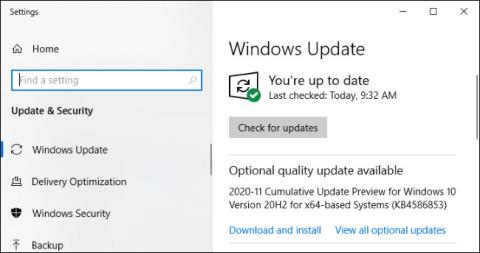Í Windows 10 gæti Windows Update stundum boðið þér „valfrjálsa gæðauppfærslu“ . Ólíkt öðrum uppfærslum mun Windows ekki setja þessar uppfærslur sjálfkrafa upp. Svo hvað nákvæmlega eru þeir? Ættirðu að setja þau upp?
Windows Update mun ekki setja þessar uppfærslur sjálfkrafa upp
„Valfrjáls gæðauppfærsla“ er Windows uppfærsla sem þú þarft ekki að setja upp strax. Þær innihalda aldrei öryggisleiðréttingar - ef mikilvægur öryggisplástur er fáanlegur mun Windows Update setja hann upp án þess að bíða.
Hins vegar eru sumar uppfærslur valfrjálsar. Þessar uppfærslur laga stöðugleika og önnur vandamál í Windows. Sumt af þessu gæti verið valfrjálsar uppfærslur á vélbúnaðarrekla. Þú getur valið að setja upp þessar uppfærslur eða ekki - allt eftir því sem þú vilt.
Hvað er „Forskoðun uppsafnaðrar uppfærslu“?

Ein vinsælasta „Valfrjáls gæðauppfærslan“ er „Uppsöfnuð forskoðun á uppfærslu“
Ein vinsælasta „Valfrjáls gæðauppfærslan“ er „uppsöfnuð forskoðun á uppfærslu“. Microsoft gefur út uppsafnaðar uppfærslur einu sinni í mánuði á Patch Tuesday, sem er annar þriðjudagur hvers mánaðar.
Þessar uppfærslur pakka fjölda lagfæringa fyrir ýmis vandamál í einn stóran pakka. Í stað þess að gefa út hæga röð af uppfærslum allan mánuðinn, safnar Microsoft þeim öllum saman í eina stóra uppfærslu.
Þessir pakkar eru kallaðir „uppsöfnuð“ vegna þess að þeir innihalda allar lagfæringar frá fyrri mánuðum í einum pakka. Til dæmis, ef þú hefur ekki kveikt á tölvunni þinni í nokkra mánuði, munu uppsafnaðar uppfærslur eins mánaðar innihalda allar lagfæringar frá fyrri mánuðum. Windows þarf aðeins að setja upp eina stóra uppfærslu, sem sparar þér tíma og forðast óþarfa endurræsingu.
Microsoft geymir engar lagfæringar fyrir uppsafnaðar uppfærslur. Til dæmis eru mikilvægar öryggisuppfærslur gefnar út strax án þess að bíða.
Undir lok flestra mánaða býður Microsoft upp á „uppsöfnuð uppfærsluforskoðun“ í Windows Update. (Microsoft sleppir venjulega uppsöfnuðum forskoðunaruppfærslum í lok desember). Þessar forskoðunaruppfærslur innihalda allar lagfæringar sem verða gefnar út fyrir alla í óvalfrjálsu formi næsta Patch Tuesday.
Til dæmis, í nóvember 2020, gaf Microsoft út 2020-11 uppsafnaða uppfærsluforskoðun þann 30. nóvember 2020. Ef þú velur ekki að setja hana upp mun tölvan þín fá lokaútgáfuna, ekki „uppsöfnuð forskoðun“. uppfærslu“ nokkrar vikum síðar á næsta Patch Tuesday - í þessu dæmi er það 8. desember 2020.
Uppfærslur „C“ og „D“
Við the vegur, ef þú þekkir hugtakið Windows uppfærsla, gætirðu þekkt þessar uppsöfnuðu forskoðunaruppfærslur undir öðru nafni. Microsoft kallar þessar „C“ og „D“ uppfærslur, allt eftir því hvort þær eru gefnar út í þriðju eða fjórðu viku hvers mánaðar.
Síðasta stöðuga uppsöfnuð uppfærsla sem gefin var út næsta mánuð er kölluð „B“ uppfærslan. Það er vegna þess að það kom út í annarri viku mánaðarins.
Forskoðunaruppfærslan breytir þér í hugbúnaðarprófara
Orðið „forskoðun“ gefur til kynna að þú sért að hjálpa Microsoft að prófa uppfærsluna með því að setja hana upp. Microsoft reiknar með því að mikill fjöldi fólks veiti uppfærslunni eftirtekt og velji að setja hana upp. Microsoft hringir í fólk sem heimsækir Windows Update síðuna og velur að setja upp uppfærslur handvirkt í "leitendur" - fólk sem er að leita að uppfærslum.
Með því að setja aðeins uppfærsluna upp fyrir þessa leitendur getur Microsoft séð hvort uppfærslan valdi vandamálum á mörgum Windows 10 tölvum. Ef það gerist gæti Microsoft gert hlé á eða lagað uppfærsluna áður en hún kemur út fyrir alla á Patch Tuesday.
Hugsaðu um þessar mánaðarlegu forskoðunaruppfærslur sem svipaðar Windows Insider forritinu frá Microsoft. Þeir sem vilja prófa nýju útgáfuna af hugbúnaðinum geta fengið hana snemma á meðan þeir sem vilja ekki setja upp nýjar Windows uppfærslur geta beðið.
Ættir þú að setja upp valfrjálsar uppfærslur?
Ef þú átt í vandræðum með tölvuna þína er uppsetning valfrjálsar uppfærslu ein leið til að laga það vikum snemma. Þeir eru venjulega nokkuð góðir og mun stöðugri en Windows 10 smíðin sem eru í boði fyrir þátttakendur í „Windows Insider“ prófunarforritinu.
Hins vegar, ef þú ert ekki í vandræðum með tölvuna þína, þarftu ekki að setja upp "Valfrjálsa gæðauppfærslu" - nema þú viljir hjálpa Microsoft að prófa hana. Ef þú bíður í nokkrar vikur mun tölvan þín enn fá sömu lagfæringar eftir að þær fara í viðbótarpróf.
Hvernig á að setja upp "Valfrjáls gæðauppfærslu" uppfærslur
Til að leita að "Valfrjáls gæðauppfærslu" uppfærslur, farðu í Stillingar > Uppfærsla og öryggi > Windows Update . Smelltu á „Athugaðu að uppfærslum“ til að leita að tiltækum uppfærslum. Windows setur sjálfkrafa upp allar nauðsynlegar uppfærslur (þar á meðal öryggisuppfærslur og óvalfrjálsar uppsafnaðar uppfærslur).
Ef valfrjáls gæðauppfærsla er tiltæk muntu sjá slíka tilkynningu fyrir neðan hnappinn „Athuga að uppfærslum“ . Smelltu á "Hlaða niður og setja upp" ef þú vilt setja það upp á tölvunni þinni.

Smelltu á „Hlaða niður og setja upp“ til að setja upp valfrjálsu uppfærsluna
Þú getur líka smellt á „Skoða allar valfrjálsar uppfærslur“ til að sjá allar valfrjálsar uppfærslur sem þú getur sett upp.
Til dæmis gæti þessi listi innihaldið valfrjálsar reklauppfærslur , sem munu vera gagnlegar ef þú átt í vandræðum með tölvuna þína. Hins vegar mun þessi hnappur aðeins birtast ef valfrjálsar uppfærslur eru í raun tiltækar fyrir tölvuna þína.

Þessi listi gæti innihaldið valfrjálsar uppfærslur fyrir ökumenn
Ef þú átt í vandræðum með uppfærsluna geturðu farið í Stillingar > Uppfærsla og öryggi > Windows Update > Skoða uppfærslusögu > Fjarlægja uppfærslur til að fjarlægja uppfærsluna af Windows 10 tölvunni þinni.